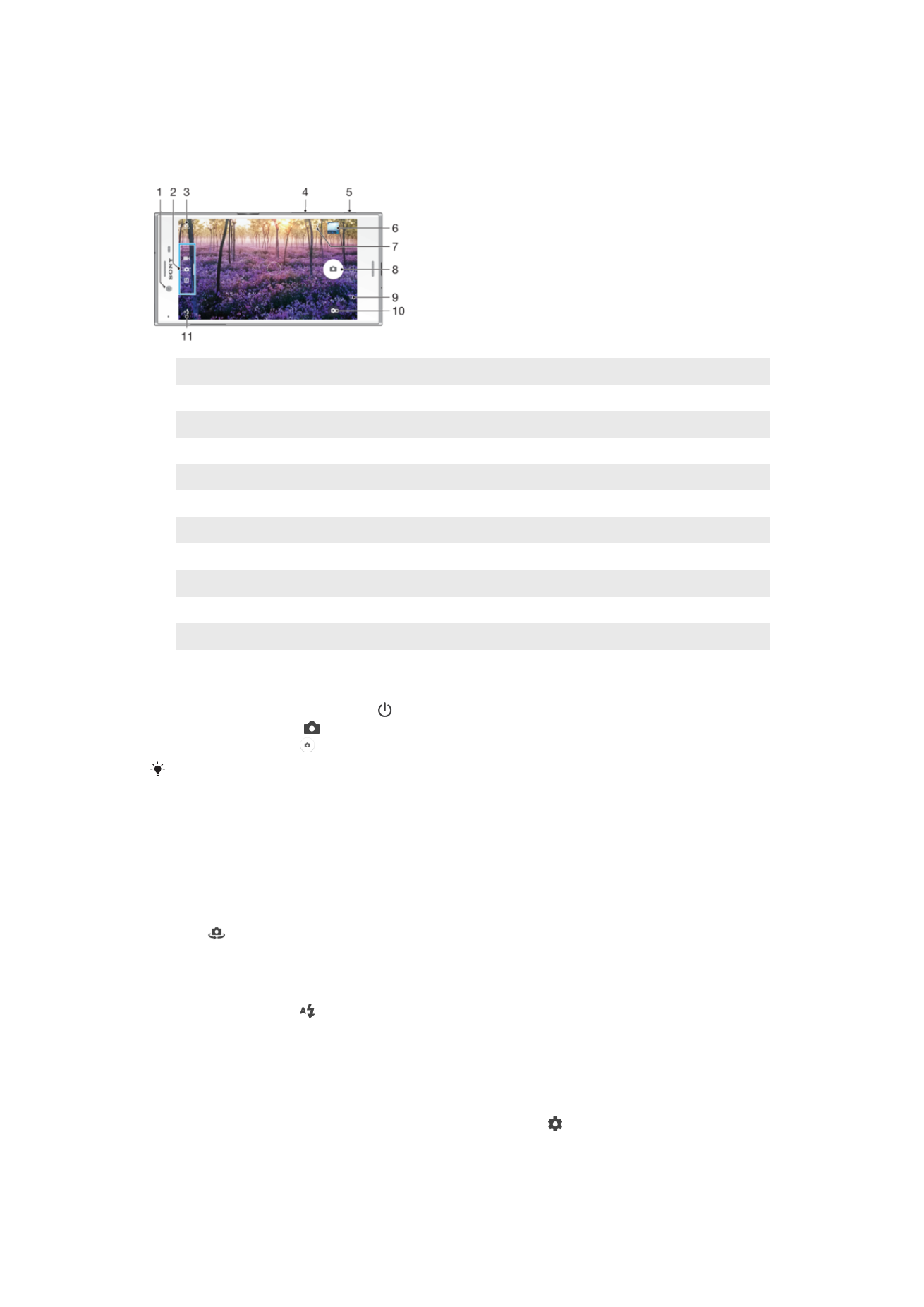
拍照和收錄影片
1
前置相機鏡頭
2
選擇拍攝方式
3
在前置相機和主相機之間切換
4
放大或縮小
5
相機鍵
– 啟用相機/拍照/收錄影片
6
查看相片及影片
7
儲存地點
8
拍照或收錄影片
9
返回上一步或結束相機
10 拍攝模式設定
11 閃光燈設定
從上鎖屏幕拍攝相片
1
如要啟動屏幕,請輕按電源鍵 。
2
要啟動相機,長按
,然後在隨便一處輕劃。
3
開啟相機後,輕按 。
您可以在屏幕上鎖及非使用中時啟動相機。要如此做,完全按下相機鍵。再按一次以拍攝相片。
使用相機鍵拍攝相片
1
啟動相機。
2
完全按下相機鍵。
使用前置相機自拍
1
啟動相機。
2
輕按
。
3
如要拍攝相片,請按相機鍵。
使用相片模式閃光燈
1
開啟相機時,輕按 。
2
選擇想要的閃光燈設定。
3
拍攝相片。
使用縮放功能
•
當相機開啟時,在相機屏幕上將手指捏合或分開。
•
您也可以向上或向下按音量鍵。如要啟用此功能,輕按 ,然後輕按更多
> 設定
音量鍵的其他功能。
86
這是本出版的內部版本。
© 只印製作私人用途。
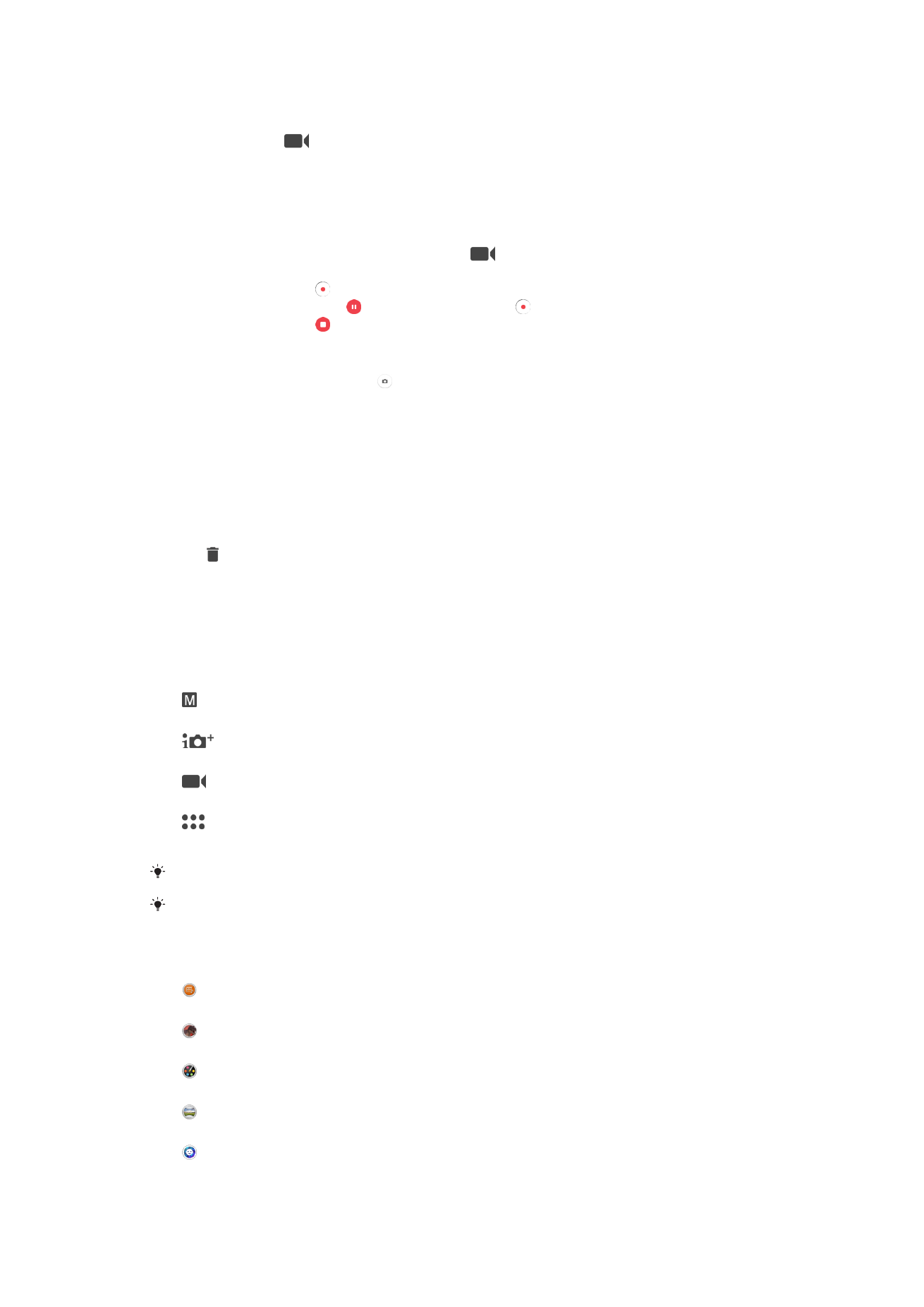
使用相機鍵收錄影片
1
啟動相機。
2
輕劃屏幕以選擇
,然後選擇。
3
如要開始收錄影片,按相機鍵。
4
要停止收錄,則再次按相機鍵。
收錄影片
1
啟動相機。
2
如果尚未選擇錄影模式,請輕劃屏幕以選擇
。
3
將相機對準拍攝對象。
4
如要開始收錄,輕按 。
5
如要暫停收錄影片,輕按 。如要繼續收錄,輕按 。
6
如要停止收錄,輕按 。
在收錄影片時拍照
•
若要在收錄影片時拍照,輕按 。相片會於您放開相機按鈕時拍攝。
查看相片和影片
1
啟動相機,然後輕按縮圖以開啟相片或影片。
2
左右輕拂,查看相片和影片。
刪除相片或影片
1
尋找您要刪除的相片或影片。
2
輕按屏幕以顯示工具列。
3
輕按 。
4
輕按刪除以確認。